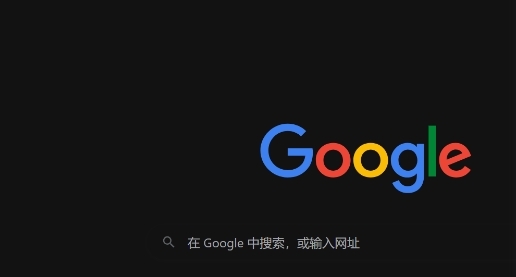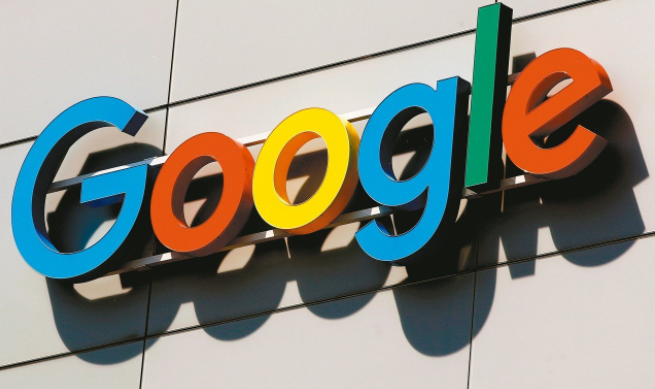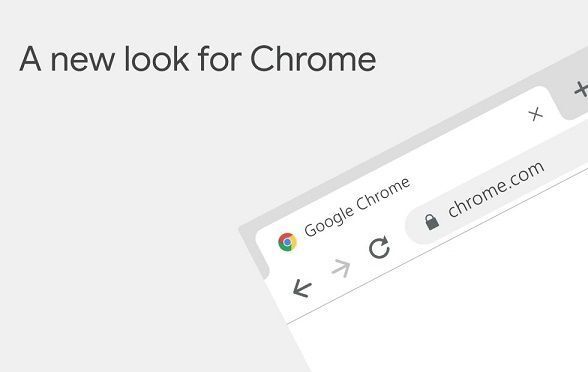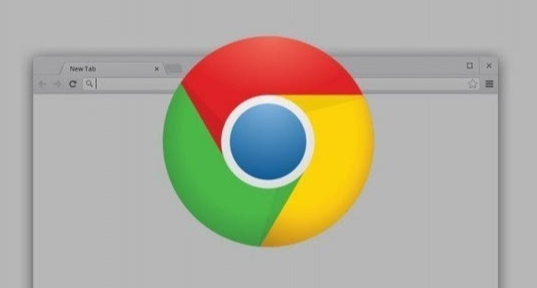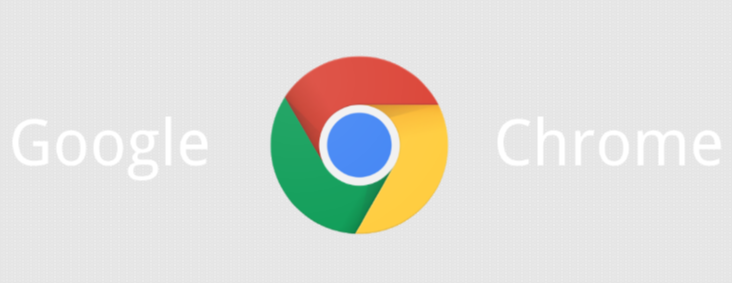教程详情
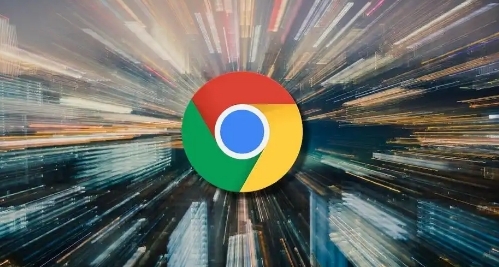
利用开发者工具检查网页负载时间
1. 打开开发者工具:在Chrome浏览器中,通过右键点击页面并选择“检查”(或者使用快捷键Ctrl+Shift+I,Windows/Linux;Command+Option+I,Mac)来打开开发者工具。
2. 切换到“Network”标签页:在开发者工具窗口中,找到并点击“Network”标签。这个标签页会显示当前页面加载过程中的所有网络请求信息。
3. 刷新页面:点击浏览器窗口中的刷新按钮(或者按F5键),重新加载当前页面。此时,“Network”标签页中会记录下此次加载过程中的所有活动。
4. 查看加载时间:在“Network”标签页中,注意观察左侧列表中的每个资源条目。特别是位于顶部的几个关键资源(如HTML文件),它们的“Time”列显示了从请求开始到响应结束所耗费的时间,这就是该资源的加载时间。此外,还可以通过滚动条下方的总时间线来获取整个页面完全加载所需的总时长。
分析性能瓶颈
- 识别慢速资源:根据上述步骤获得的数据,可以很容易地找出哪些资源花费了较长时间进行下载或处理。通常来说,图片、脚本文件(JS)以及样式表(CSS)是最常见的导致延迟的因素之一。
- 优化建议:
- 压缩图像:使用图像编辑软件减小图片尺寸,同时保持质量;或者采用现代格式如WebP等。
- 合并与压缩CSS/JS文件:将多个小文件合并为一个大文件,并对其进行Gzip压缩,以减少HTTP请求次数及传输量。
- 启用缓存机制:合理设置服务器端缓存策略,让浏览器能够重复利用已下载的内容,从而加快后续访问速度。
使用第三方工具辅助检测
除了内置于Chrome浏览器的功能之外,还有许多专门用于测试网站性能的工具可供选择,比如GTmetrix、PageSpeed Insights等。这些在线服务不仅能够提供详细的分析报告,还会给出具体的改进建议,帮助进一步优化网页表现。
总之,掌握正确的方法来测量并改善网页的负载时间是非常必要的。通过以上介绍的方法,无论是个人站长还是专业开发人员都能更好地理解自己站点的性能状况,并采取相应措施加以提升。希望本文能对你有所帮助!